OBS: Den här handledningen är textversionen av det tillhörande videoträningsprogrammet av Stefan som skapades inom ramen för vår textifieringsuppmaning. Texterna kan därav även ha en vardaglig stil.
Så, i den här lilla handledningen vill jag ge tips om hur man håller filer relativt små. Jag har här en CMYK-fil och mitt tips beskriver hur jag får den mindre.
Jag ser i min filhanterare att den är cirka 9 MB, alltså 9,29 MB stor. Hur får jag den mindre?
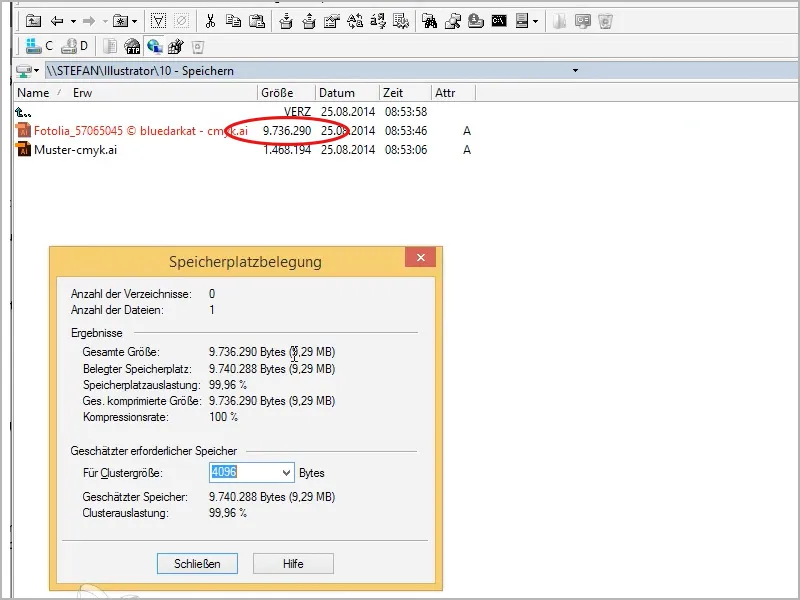
Jag går nu hit igen till Meny>Spara som…, ger den ett nytt namn (här: … ”komprimerad”), klickar på Spara och kan nu i nästa fönster, Illustratoralternativ, för att minska filen, enkelt bocka i rutan för Använd komprimering.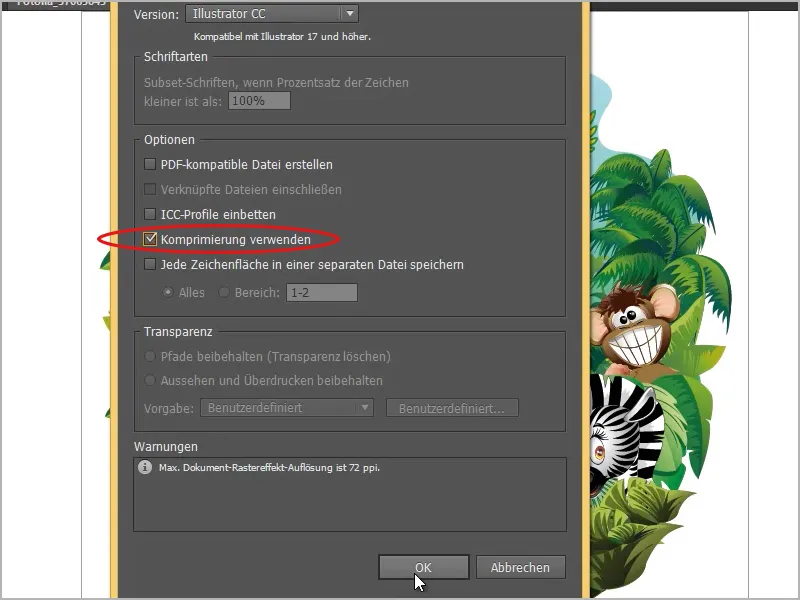
Och sedan kan man se hur filen krymper. Istället för 9 MB endast 2 MB.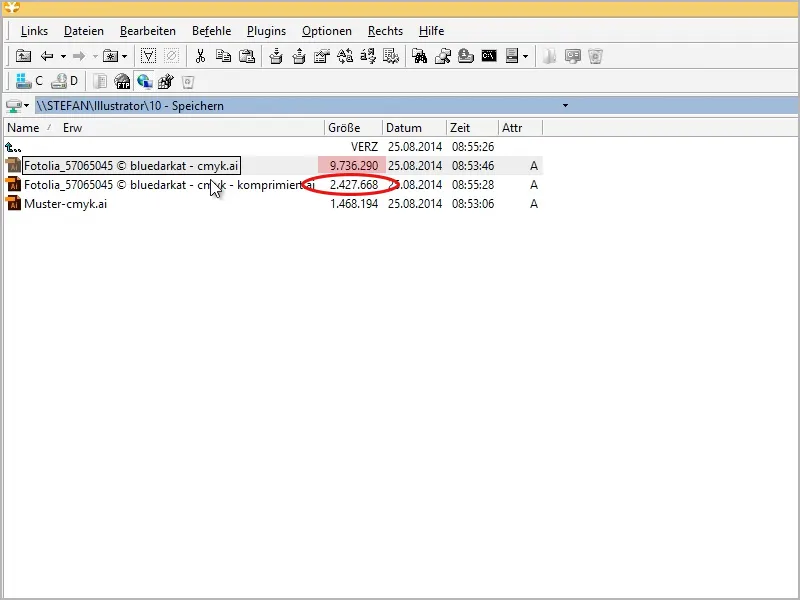
Det är en supergrej, det borde ni infoga eller aktivera bocken för.
Vad mer kan man göra? I mitt första exempelbild fungerar inte det så, men i detta exempel: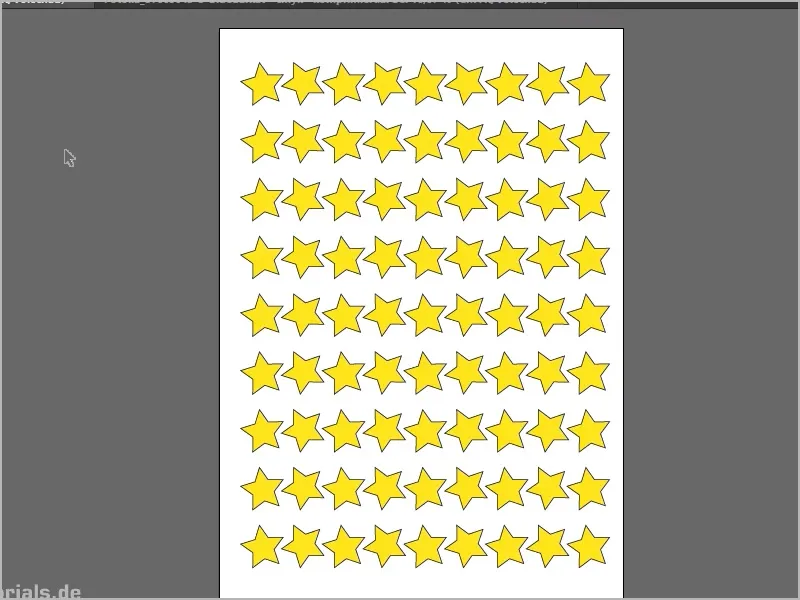
Jag har nu en mönsterfil här, när jag tittar i min filhanterare, tar mitt mönster upp 1,4 MB. Men om jag genom Meny>Färglägen ändrar färgläge från CMYK till RGB …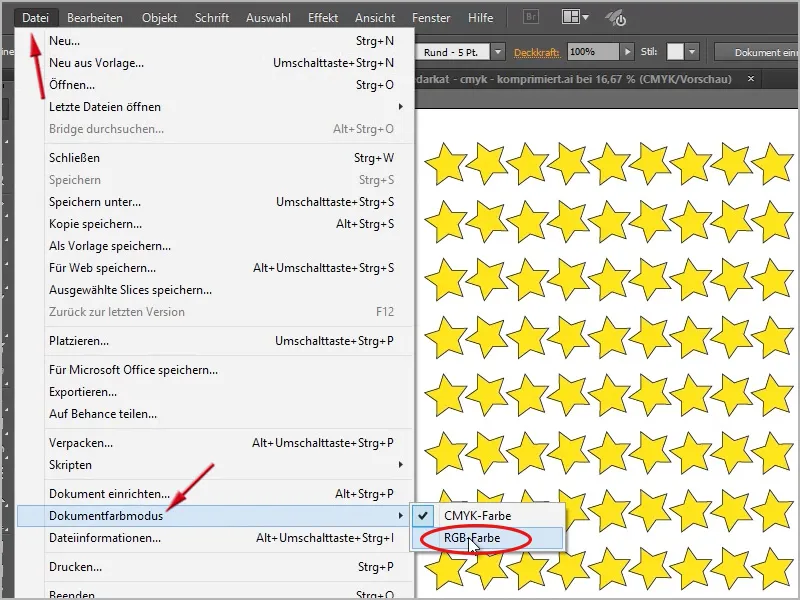
… och sparar den så, igen med bocken vid Använd komprimering, då ser man att den endast är 421 KB stor.
Därför: Om ni ändå inte ska skicka filer till tryck utan bara använda dem för webben, jobba absolut i RGB, det slukar en gång mindre filstorlek och för webben måste man ju ändå välja RGB, eller om ni bara vill använda det för skärmen, är mitt tips RGB.
Annars kan man ju även paketera.
När jag nu komprimerar detta här, i min filhanterare går det väldigt snabbt, jag kan bara rekommendera Altap Salamander, sedan på OK. I nästa fönster, ZIP-konfiguration, anger jag 9 för Kompressionsnivå (alltså det högsta läget), även här på OK och sedan spara.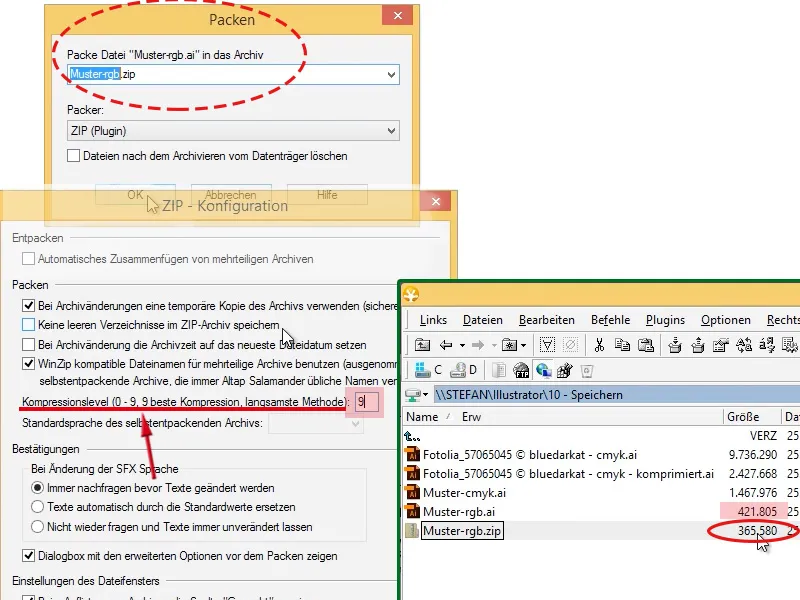
Sedan ser man att filen blir lite smalare i filvolym, nu endast 365 KB.
En liten minitricks: Om ni verkligen vill maximera utrymmet, kan ni till exempel skapa en nytt lager på den första bilden med djungeln och fylla den med en vit rektangel. Det betyder att man nu inte ser någonting här. Bra, man kan alltid visa eller dölja lagret. Om ni nu sparar igen (här ”komprimerad2”), alla fortsatta inställningar som tidigare beskrivet…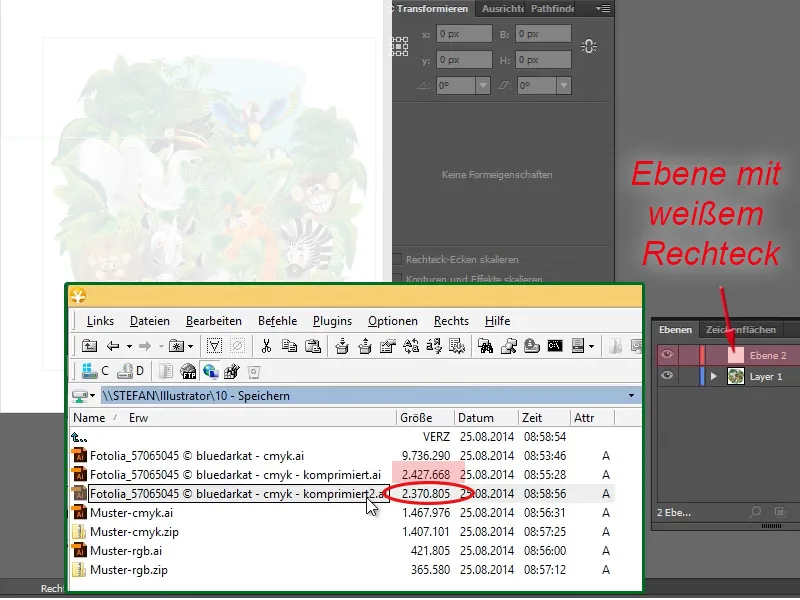
… ser man att filen här har blivit något mindre. Den har inte längre 2,4 MB, utan endast 2,3 MB. Varför? Eftersom den interna förhandsbilden här är vit istället för färgglad, i Bridge eller liknande visas förhandsbilder. I detta fall inte, eftersom det bara är en vit yta nu, och det sparar ändå lite volym. Ja, jag vet inte om man verkligen bör göra det, jag tycker det är ganska praktiskt när det finns en förhandsvisning.
OK, en sista möjlighet att krympa filen ännu mer: Ni kan förstås också ta bort symboler, om det finns många symboler i symbolpanelen, dra helt enkelt bort alla om ni inte behöver dem för denna fil. Markera alla symboler i symbolpanelen, dra dem till papperskorgen (nere till höger) och släppa dem där.
Samma sak med penslar i penselpanelen, och färgfält, om ni har speciella färgfält i färgfältspanelen, som jag här har löv.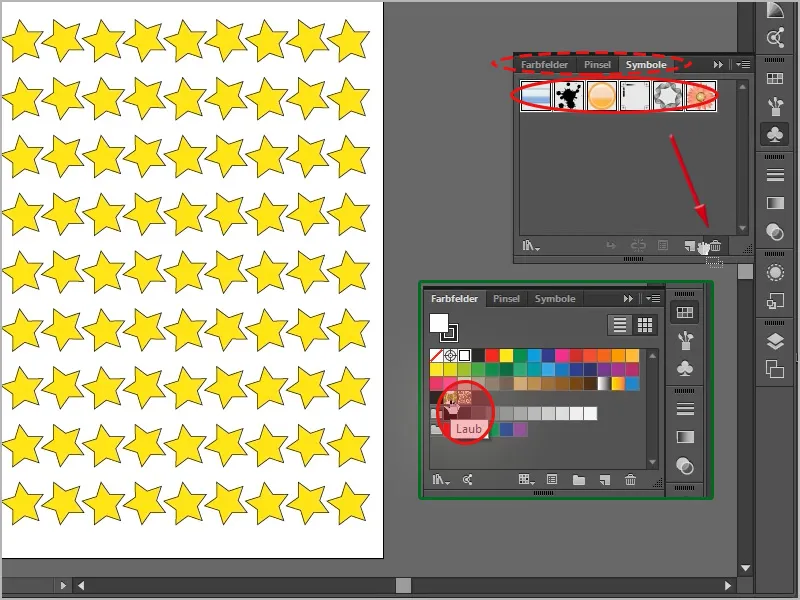
När jag nu sparar här igen, här under namnet … ”utan_penslar_osv.”, och sparar vidare som tidigare, kommer man att se att filen nu är mindre, jämfört med "mönster_rgb" 421 KB till "mönster_rgb_utan_penslar_osv." 370 KB.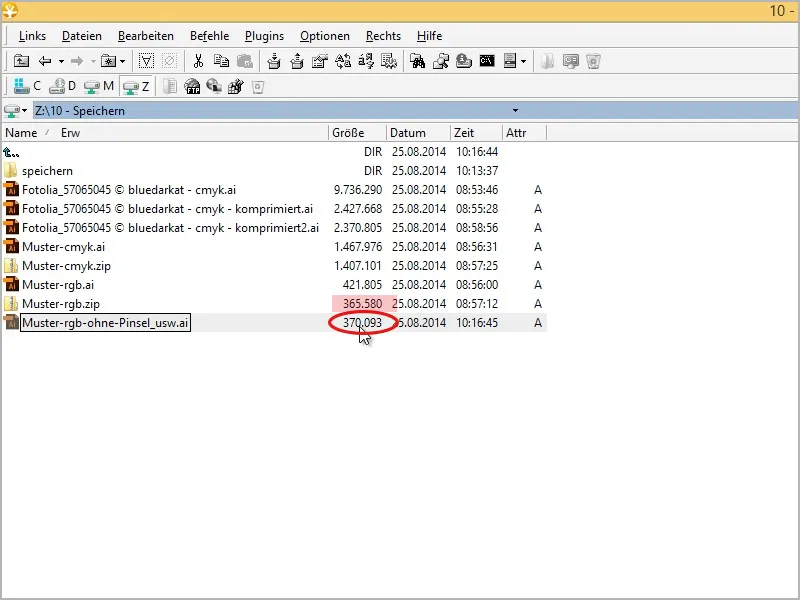
Det är väl inte dåligt, eller hur?
Slutligen kan man här i Meny>Spara som… spara filen igen och denna gång säga att jag inte längre vill ha det i Illustrator CC-versionen, utan t.ex. i kompatibilitetsläget Illustrator CS.
Här kommer diverse varningar om vad som kanske inte kommer att fungera, men jag är säker på att det här mönstret med stjärnorna fungerar. Därför kan jag nu också spara det på det här sättet.
Sedan kommer man att se att filen nu är ännu mindre.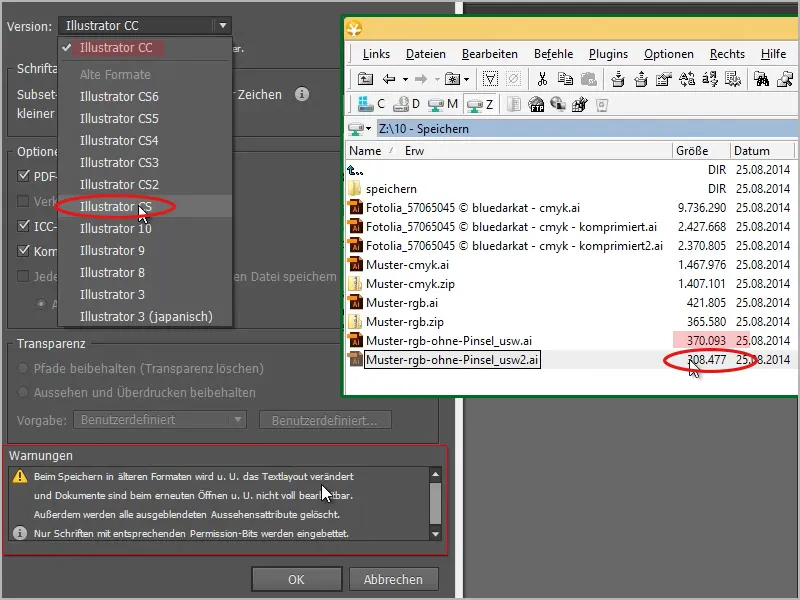
Före 370 KB och nu 308 KB. Om jag nu stänger och öppnar den igen, kommer den att öppnas normalt utan att något felaktigt har tolkats här. Så det fungerar. Ni får kolla om det verkligen fungerar, ibland är det verkligen så att om specifika nya funktioner har använts från CC till exempel, kan ni inte enkelt spara ner till CS-versionen. Det kommer inte att fungera då, eftersom vissa saker minskas, som sökvägen till exempel. Men prova gärna, det går verkligen att lyckas få filer att bli mindre om man vet var man ska börja.

